Te gândești să faci o copie de rezervă a e-mailurilor tale? În loc să te complici cu instrumente GUI, poți încerca IMAP Grab.
Atenție! La finalul articolului vei găsi un tutorial video.
Verificarea versiunii Python
IMAP Grab este un script Python disponibil pe Github care permite descărcarea directă a e-mailurilor IMAP pentru arhivare. Pentru a-l folosi, ai nevoie de Python 2.3.3 sau o versiune ulterioară. Ca să verifici ce versiune de Python ai pe Linux, deschide terminalul și rulează:
python --version
Dacă rezultatul este Python 2.3.3 sau o versiune mai nouă, poți continua. Altfel, actualizează pachetele Linux.
Descărcarea IMAP Grab
După ce ai verificat versiunea de Python, folosește Git pentru a clona cea mai recentă versiune a IMAP Grab.
Notă: Ai nevoie de Git. Dacă nu-l ai, caută-l și instalează-l.
git clone https://github.com/ralbear/IMAPbackup.git
Cu comanda CD, mută terminalul în directorul „IMAPbackup”:
cd IMAPbackup
Acum scriptul e pe computer, dar pentru a funcționa, ai nevoie de „Getmail”.
Ubuntu
sudo apt install getmail
Debian
sudo apt-get install getmail
Arch Linux
sudo pacman -S getmail
Fedora
sudo dnf install getmail
OpenSUSE
sudo zypper install getmail
Utilizarea IMAP Grab
Pentru a face o copie de rezervă a e-mailurilor, trebuie să afișăm toate cutiile poștale. Folosește această comandă, modificând serverul, utilizatorul și parola cu informațiile tale.
Înlocuiește serverul după -s cu serverul IMAP al contului tău de e-mail. Dacă nu știi adresa serverului, încearcă să adaugi „imap.” înaintea domeniului. De exemplu, pentru Mail.com adresa este imap.mail.com. Dacă nu funcționează, caută informațiile pe Google.
Apoi, înlocuiește utilizatorul de test după -u cu adresa ta de e-mail și parola după -p.
python imapgrab.py imapgrab.py -l -s imap.test.com -u [email protected] -p parolaemail
Rulează comanda și scriptul va afișa toate cutiile poștale.
Descărcarea e-mailurilor
IMAP Grab poate descărca e-mailuri din orice folder. Întâi, creează un director pentru descărcare:
mkdir ~/email-backups
Apoi, folosește IMAP Grab pentru a descărca totul. Asigură-te că modifici -s, -u și -p cu informațiile tale corecte.
python imapgrab.py -d -v -M -f ~/email-backups -s imap.test.com -u [email protected] -p parolaemail -m "_ALL_"
Folosind „_ALL_” după -m, scriptul va descărca tot conținutul contului. Majoritatea utilizatorilor ar trebui să folosească această opțiune, mai ales dacă nu înțeleg sintaxa scriptului. Sau, dacă ai multe foldere și nu vrei să le specifici manual în comandă.
Notă: Pentru a descărca doar un anumit folder, înlocuiește „_ALL_” cu numele folderului primit în secțiunea anterioară.
Criptarea backup-ului
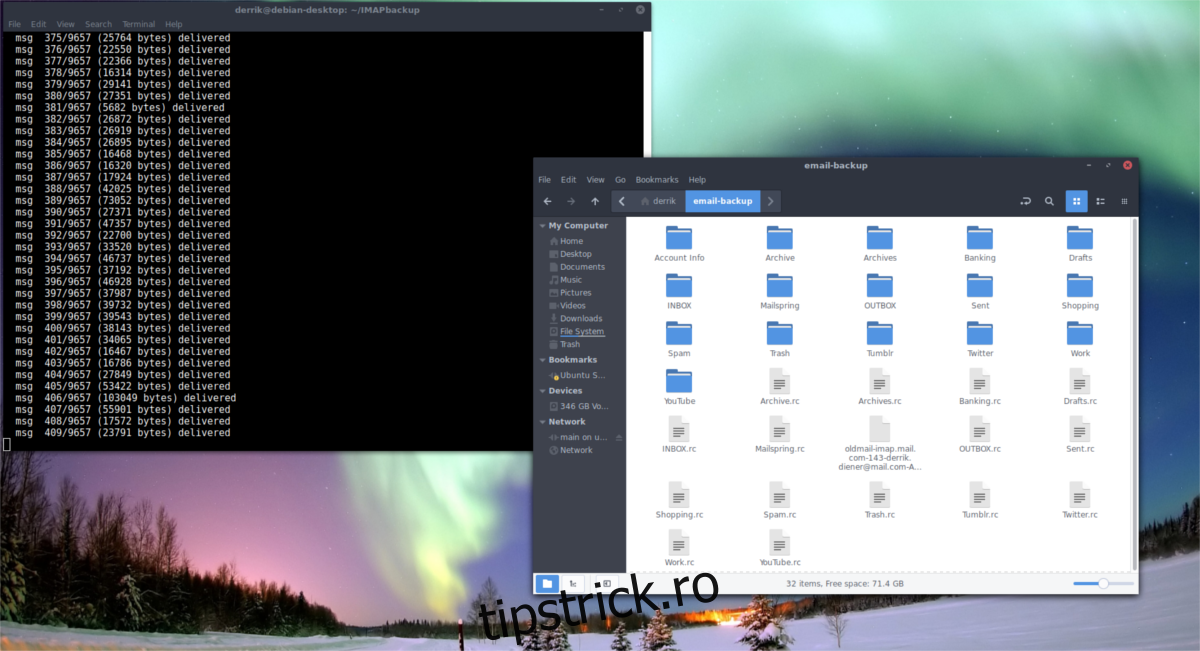
Descărcarea e-mailurilor pentru backup este o idee bună, mai ales pentru o arhivă offline. Dar, descărcările nu sunt private, oricine cu acces la computer poate citi mesajele. Pentru a crea o arhivă criptată, urmează acești pași. Folosește tar pentru a crea o arhivă a folderului de backup:
tar -jcvf email-backup.tar.bz2 email-backups
Compresia poate dura, în funcție de dimensiunea folderului ~/email-backups. După ce compresia se termină, folosește GnuPG pentru criptare:
gpg -c email-backup.tar.bz2
Comanda gpg -c va cere să setezi o parolă pentru noua arhivă criptată. Alege o parolă sigură. Criptarea, ca și crearea arhivei, durează, în funcție de dimensiunea backup-ului. După finalizare, vei vedea un fișier email-backup.tar.bz2.gpg. Aceasta este arhiva blocată. Nimeni nu o poate accesa fără parolă. Poți încărca fișierul email-backup.tar.bz2.gpg pe Dropbox, Google Drive, servere de acasă etc.
Acum că arhiva de backup este blocată cu GPG, nu mai avem nevoie de arhiva necriptată. Șterge-o folosind comanda rm:
rm email-backup.tar.bz2
Decriptarea e-mailului
Ai folosit GPG pentru a bloca backup-ul. Cum îl decriptezi? Simplu! Deschide un terminal și folosește comanda GPG decrypt:
gpg email-backup.tar.bz2.gpg
Introdu parola pe care ai setat-o. După decriptare, va apărea email-backup.tar.bz2. Acum poți folosi tar pentru a extrage e-mailurile din arhivă:
tar -xvf email-backup.tar.bz2